Содержание
Приветствую, коллега! А вы знаете, что есть интерактивные онлайн-доски? Доски для обучения, чтобы вести уроки онлайн.
Да, есть такие. То есть, как и на обычном уроке в классе, можно с записями и рисунками на доске объяснить учебный материал. Или вызвать к доске ученика. Или даже нескольких учеников сразу…

Почему я начинаю статью с таких вопросов? Потому что для подавляющего большинства как обычных людей, не имеющих никакого отношения к преподаванию, так и преподавателей, информация о том, что я веду занятия онлайн, вызывает недоумение: «Как это? Как вести урок без доски и мела в руке?»
Зачем же без доски? Ведь есть интерактивные онлайн доски. А вместо мела — компьютерная мышка.
Я давно и серьезно имею прямое отношение к онлайн образованию. Поэтому постоянно слежу за предложениями товаров и услуг, которые облегчают проведение дистанционных уроков. Как моих, так и моих клиентов.
Если вы хоть раз задумывались как проводить онлайн-уроки, то вам будет интересен сегодняшний обзор одного из инструментов дистанционного обучения — интерактивная онлайн доска. Синонимы этого термина — онлайн-доска для преподавания, виртуальная онлайн- доска онлайн, белая онлайн-доска.
Интерактивные онлайн-доски позволяют дистанционно работать в режиме реального времени большому количеству участников. Масштаб аудитории может начинаться с мини-класса или даже индивидуальной консультации и заканчиваться тысячной аудиторией.
Кроме обучения, белые онлайн-доски применяются в бизнесе. С их помощью решаются задачи планирования, проведения совещаний, мозговых штурмов.
Виртуальная доска для обучения онлайн позволяет писать и редактировать тексты, рисовать, составлять математические формулы, загружать документы, изображения, видео.
Этот обзор включает в себя платные и бесплатные сервисы, которые адаптированы для разных школьных предметов и аудиторий.
Twiddla
Первая в нашем обзоре доска для дистанционного обучения — Twiddla — имеет визуально привлекательный и интуитивно понятный интерфейс. Преимущество Twiddla заключается в наличии множества математических символов и геометрических опций. Учитель и ученики могут совместно комментировать текст, выделять что-либо.
Включает в себя 5 тарифных планов для разных категорий пользователей, включая бесплатный.
Начать работу можно, нажав кнопку “Go”.
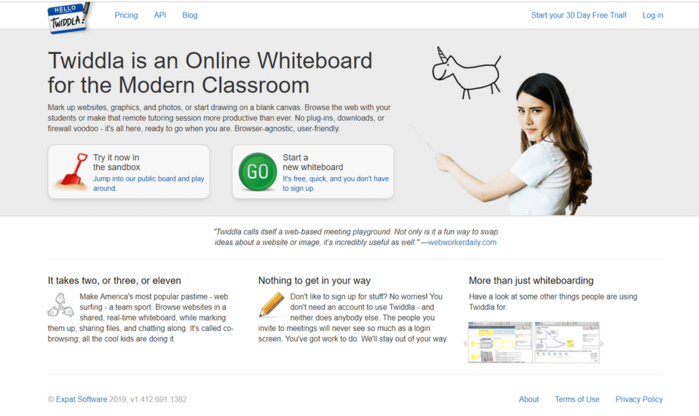
Бесплатный тариф не поддерживает голосовую конференцию и не сохраняет результаты обсуждений.
Пользователь в статусе “Guest/Гость” может без регистрации провести 20-минутное онлайн-занятие. Время считается с момента присоединения второго участника. Максимально на занятии может присутствовать 10 участников.
Остальные тарифные планы c регистрацией имеют безлимит по времени и количеству участников. При этом пользователи могут делиться изображениями и документами.
Хорошо, что есть возможность в течение 30 дней протестировать пробную версию. За этот период можно освоить функциональные возможности программы, а также понять, насколько она удобна и понятна для участников сессий.
Сессии сохраняются в хранилище Twiddla без лимитов по размеру. Однако нет информации, как долго загруженный контент хранится на серверах Twiddla.
Twiddla заявляет, что не будет передавать загруженный контент третьим лицам. Тем не менее, эти условия могут измениться, если сервис Twiddla будет куплен другой фирмой. Но это уже из области навязчивых идей…
Если вы владелец онлайн-школы, то с помощью API Twiddla поможет вам проводить онлайн сессии на собственном сайте.
IDroo
Еще одна белая интерактивная онлайн доска. Тоже с полным набором инструментов для ввода математических формул и рисования. Можно писать от руки, рисовать линии, кривые Безье, прямоугольник, эллипс.
Также присутствует возможность на онлайн-доске печатать текст, изменяя его цвет или шрифт.
Для приглашения участника сессии нужно лишь отправить ему ссылку-приглашение.

Одновременно на доске могут работать несколько пользователей. А в платных версиях есть возможность добавлять документы и изображения, изменять фон доски. Размеры досок бесконечны.
Созданные доски можно сохранить в PDF-файл или изображение.
Список репетиторов, использующих IDroo, размещен на сайте, и его могут увидеть незарегистрированные пользователи. Можно сказать, что это дополнительная реклама.
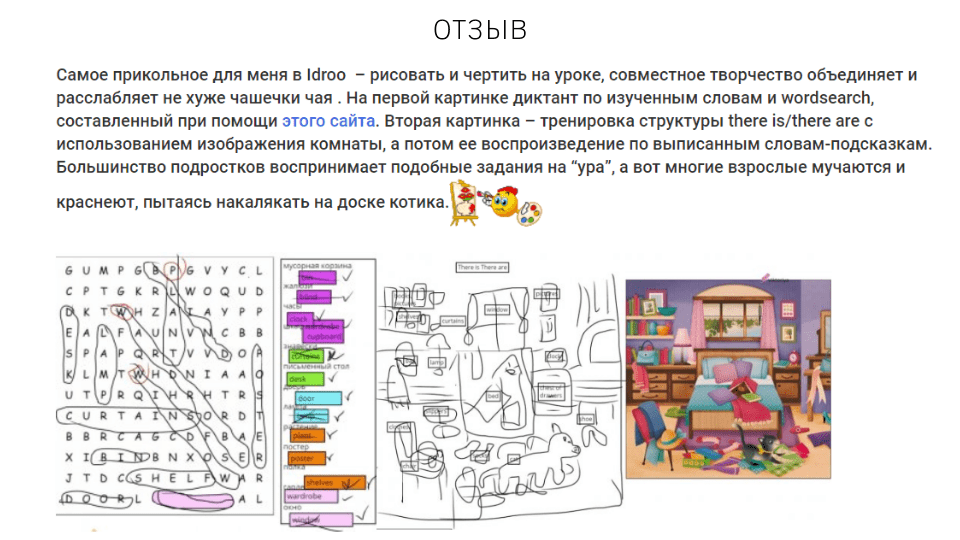
NoteBookCast
Очень простая интуитивно понятная абсолютно бесплатная программа для ведения онлайн-уроков в режиме реального времени. Используется репетиторами, чтобы писать и рисовать онлайн. А также компаниями для планирования.
Максимально допустимое количество участников занятия — 10.
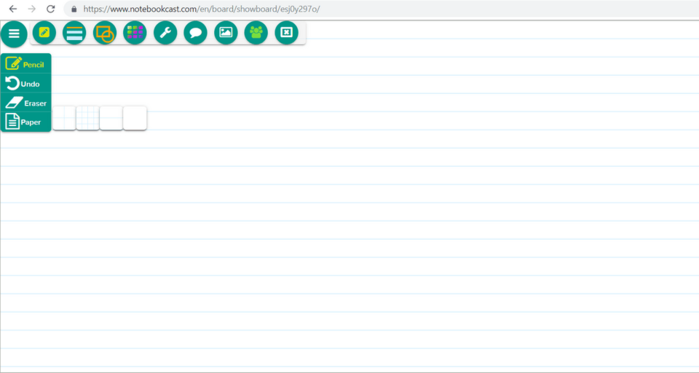
Есть лазерная указка, которая позволяет в реальном времени указывать на любой элемент интерактивной доски. Чтобы ничего не перепутать, цвета указок участников отличаются.
Можно создавать шаблоны досок и загружать изображения в качестве фона на задний план виртуальной онлайн-доски.
Есть возможность отключать действие карандаша, что особенно полезно для планшетов и компьютеров с сенсорным экраном.
В любой момент можно сделать скриншот онлайн-доски и загрузить его.
К сожалению, есть только текстовый чат внутри доски, голосовая связь не поддерживается.
Онлайн-доски после работы можно сохранить.
Аwwapp
В базовой версии этой виртуальной доски можно работать без регистрации.
Можно вести конференцию одновременно с 5-ю участниками. Однако отсутствует голосовой чат и загрузка PDF. При экспорте PDF-файл будет иметь водяной знак “AWW”.
К сожалению, нет возможности сохранения досок, они исчезают через 2 часа бездействия.
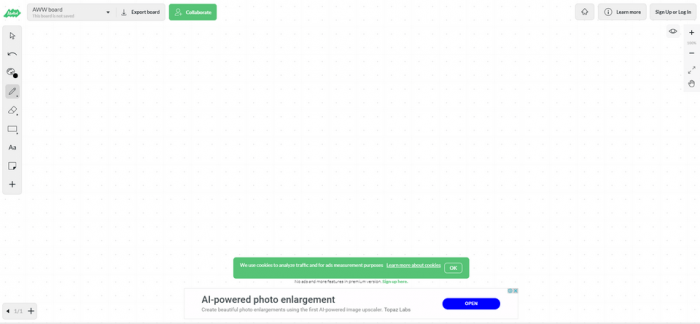
Регистрируясь на сайте, вы на 14 дней получаете доступ к Премиум-версии бесплатно. Если по истечении 14 дней вы возвращаетесь к базовой версии, у вас остается 3 доски премиум-версии.
Премиум-версия позволяет загружать документы, PDF-файлы, презентации PowerPoint и сохранять неограниченное количество досок.
Имеется поддержка API для онлайн-школ, работвающих с личного сайта.
RealTime Board. С 2019 года MIRO
Интерфейс доски на английском. Но, тем не менее, он интуитивно понятен. Позволяет создавать бесконечные доски. На них можно загружать документы, таблицы, изображения, рисовать схемы и графики, создавать коллажи и многое другое.
Сервис доступен в браузере, через рабочий стол, приложение для Android/iOS. Также можно использовать на планшетах. Важно, что эта доска имеет кучу интеграций. Она интегрируется с:
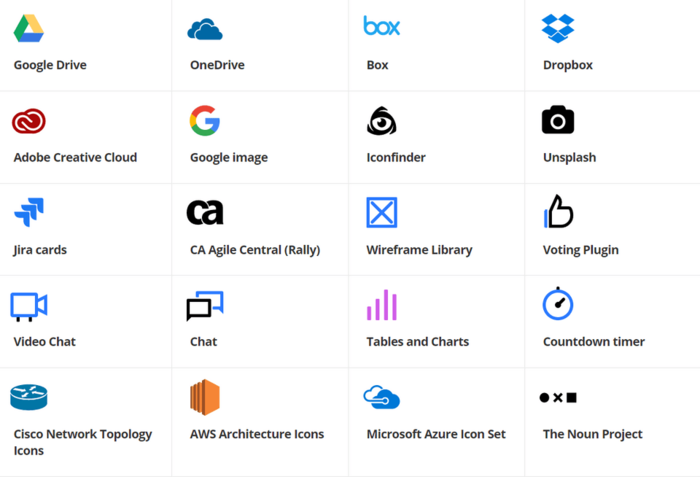
Результаты работы можно сохранить в виде изображения или PDF-файла. Также реализована функция сохранения доски в виде презентации.

SketchPad
Виртуальная бесплатная доска для рисования на русском языке. Для начала работы регистрация не требуется.
С помощью SketchPad можно рисовать. Для этого есть множество инструментов: ручка, кисть, карандаш, перо, фломастер, штамп. Также на доску можно загружать собственные изображения, можно изменять их размер и прозрачность.
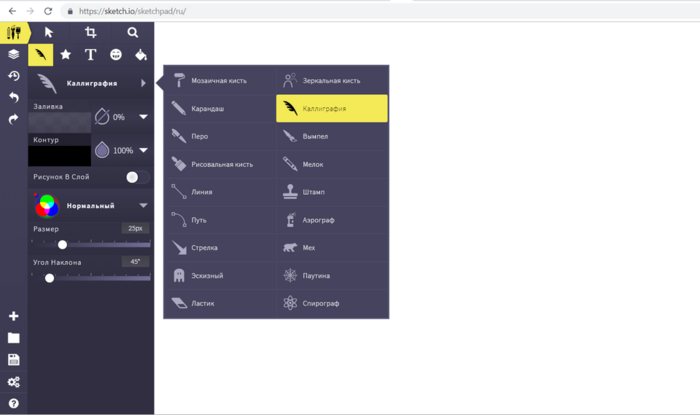
Полученные изображения можно сохранить в различных форматах. Или можно распечатать, экспортировать, поделиться в соцсетях.
Padlet
Очень позитивная, яркая, оптимистичная программа будет интересна школьникам, так как наполнена огромным количеством красивых, веселых, незаурядных, выразительных шаблонов.
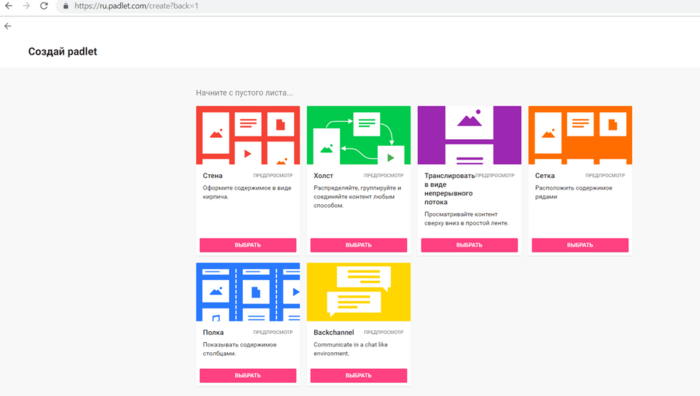
Доска может применяться для совместного сбора материалов, на ней работать совместно. Или для проведения опроса после изучения той или иной темы. а также для планирования мероприятий, мозгового штурма. Дополнительно ее можно использовать в качестве системы хранения документов, как список дополнительных материалов по теме.
Функционал доски позволяет прикреплять заметки, изображения, файлы и ссылки на внешние ресурсы.
Также можно писать прямо на доске. Можно настроить фоновое изображение.
Виртуальную доску можно сохранить, а можно поделиться ей в соцсетях, экспортировать, распечатать и даже создать QR-код.
Есть отдельные тарифные планы для школ, индивидуальных пользователей и бизнеса, которые можно тестировать в течение 30 дней бесплатно.
Limnu
Здесь можно рисовать, печатать, вставлять изображения, общаться с работающими над доской участниками с помощью текстового чата или видео конференции.
В бесплатной версии количество участников не ограничивается. Пригласить на онлайн-сессию можно по электронной почте или поделиться ссылкой на доску.
Любую доску можно сохранить в качестве изображения.
Myownconference
Myownconference входит в ТОП-5 лучших мировых сервисов для проведения вебинаров и онлайн-обучения: видеоконференция, текстовый чат, демонстрация экрана, показ презентаций и документов, видеофайлов, тестирование участников.
Для знакомства и освоения программы можно использовать бесплатный тариф, который ограничен лишь временем записи вебинара — 20 минут и рассылкой — 100 подписчиков.
Scrumblr
Еще одна бесплатная программа позволяет писать на доске онлайн. Для начала работы нужно ввести только название своей доски.
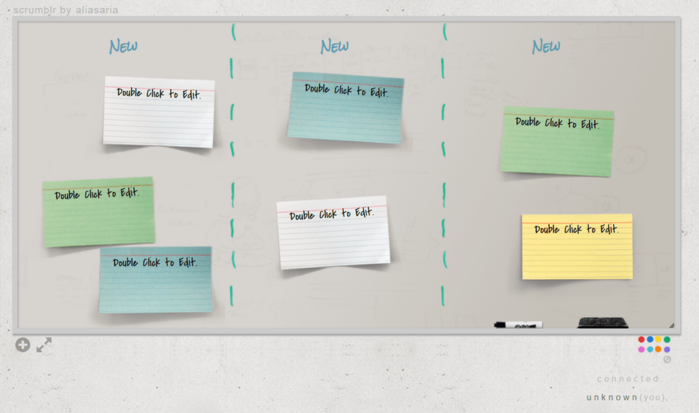
Можно планировать работу, проект, задание, консолидировать информацию, использовать при организации дистанционного обучения.
Несколько пользователей одновременно могут редактировать одну и ту же информацию.
Количество колонок можно изменять, перемещать по ним стикеры. У стикеров можно править текст и делать пометку цветным “магнитом”.
Cacoo
Представляет из себя сервис для создания схем и диаграмм онлайн с большим набором шаблонов, но вполне может использоваться в качестве интерактивной доски онлайн. Из преимуществ интеграция с Google Документами, где можно хранить все созданные доски.
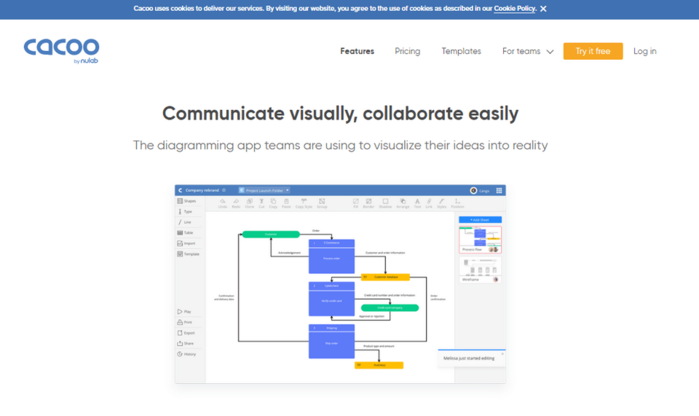
Netboard
Эта бесплатная виртуальная доска — инструмент для сбора, организации и обмена контентом. Можно загружать документы, фото, видео. Количество досок не ограничено. Доступ может быть приватный или общедоступный.
Scratchwork
Сервис представляет собой интерактивную доску, разработанную с учетом математики, на которой можно рисовать, вводить текст, загружать изображения. Отличием от других виртуальных онлайн досок является редактор написания уравнений. Программа имеет текстовый чат, голосовую и видеосвязь.
Бесплатная версия ограничена четырьмя видеоконференциями с участием не более трех учеников.
Webroom
Еще один бесплатный сервис для проведения вебинаров и онлайн-сессий. Не требует загрузки специального программного обеспечения. В веб-комнате можно общаться в чате, делиться ссылками, загружать файлы, PDF-презентации.
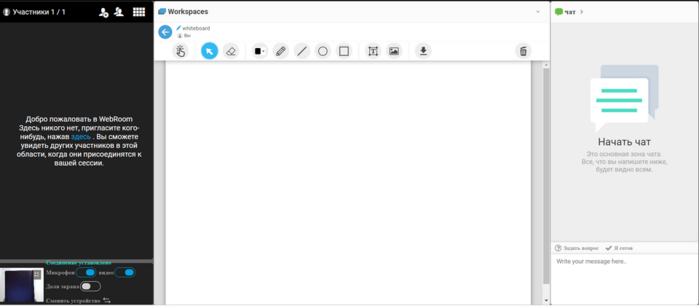
Имеет онлайн-доску со встроенной указкой, с возможностью писать текст и загружать изображения. Доску можно сохранить.
Drawchat
Удобный бесплатный сервис без регистрации.
Чтобы запустить новую онлайн-доску, нужно нажать «Начать новую доску».
После запуска появляется возможность включить доступ к веб-камере и микрофону. Пригласить участников можно, отправив им URL-ссылку, присвоенную вашей доске.
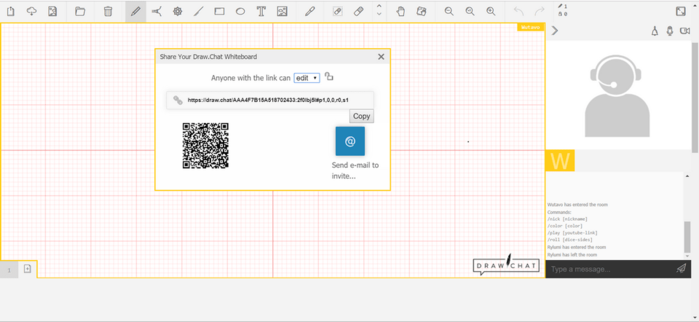
Онлайн-доска позволяет писать карандашом или маркером, а также рисовать линии и фигуры, загружать PDF-файлы и изображения.
Статус доски может быть публичным или приватным.
Доской можно делиться в соцсетях, а также передавать ссылку с помощью QR-кода.
Flockdraw
Простая и интуитивно понятная интерактивная онлайн доска для совместного рисования с текстовым чатом. Можно использовать без регистрации.
Popplet
Сервис по сути похож на Scrumblr. Онлайн доску можно сохранить как изображение или PDF-файл.
WikiWall
Первый российский сервис белых досок.
Приложение может заинтересовать школьников и студентов, так как посвящено созданию стенгазет. Эта интерактивная доска бесплатная. Создать новую стенгазету можно, нажав на главном экране кнопку “Сделать всей толпой”. Регистрация отсутствует, участники могут ввести свое имя или ник и выбрать аватар. Можно писать текст, загружать изображения и видео.

Недостаток — это отсутствие средств для общения участников, работающих над созданием стенгазеты, присущее виртуальным доскам.
Ссылку на созданную газету можно опубликовать в Интернет.
Scribblar
Интерактивная доска, Которая адаптирована для обучения математике.
Есть бесплатная пробная версия с возможностью создать 3 комнаты по 3 участника в каждой. А также возможно интегрирование с вашим сайтом с помощью API.
Из рассмотренных интерактивных онлайн досок, выбирайте те, которые наиболее подходят для решения ваших задач. А если вам по какой-либо причине не понравилась ни одна из онлайн досок для обучения, ищите “свою”. Ведь этот список не является исчерпывающим. Очень важно на практике разобраться и освоиться с функционалом всех инструментов, который может быть бесполезен, если вы не знаете, как его использовать.
Paint онлайн: как рисовать с помощью этого сайта?
На данном сайте вы можете рисовать онлайн точно так же, как в легендарной программе Paint. Здесь представлена lite версия рисовалки, которая сохранила лишь самые основные художественные инструменты. Но принцип все тот же: хватайте кисть и рисуйте мышкой по экрану. Замечательное времяпрепровождение для взрослых и детей!
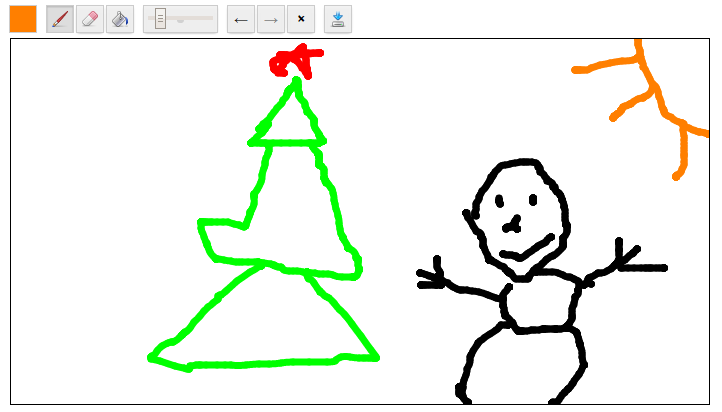
Основные инструменты Paint доступны в верхней панели. Первой идет кисть. Ее размер регулируется горизонтальным ползунком, расположенным в середине панели инструментов. Цвет выбирается с помощью специальной палитры, вызываемой нажатием на квадратик слева от кисти.
Рядом с кистью располагается «ластик», размер которого регулируется тем же самым ползунком.
Следующим по счету идет инструмент «заливка», который заливает очерченную область определенным цветом, который также выбирается в основной палитре.
Отменить или вернуть действия с холстом можно с помощью черных стрелочек «вправо» и «влево» расположенных в правой части панели. Если вы хотите очистить холст и начать рисовать заново, просто нажмите на крестик. Готовый рисунок можно скачать на компьютер, с помощью самой правой кнопочки, на которой изображен диск и синяя стрелка. Изображение загружается в формате png с размером 698×360 пикселей.
Виртуальный Paint для всей семьи!
Пользоваться онлайн Paint-ом могут как взрослые, так и дети. Он настолько прост, что разобраться с ним может даже самый неопытный пользователь. Если вы хотите нарисовать онлайн дом, машину или человечка, то этот сайт для вас просто незаменим. Пользоваться им можно в любое время суток бесплатно и без регистрации. Интуитивно понятный интерфейс и отсутствие лишних кнопок, позволят вам с головой погрузиться в творческий процесс и получить истинной наслаждение от рисования на виртуальном холсте.
Вы можете писать и рисовать на интерактивном экране цифровыми чернилами.
Написание или рисование на интерактивной доске SMART Board
Возьмите перо из лотка для перьев.
Напишите или нарисуйте что-либо на интерактивной доске.
СОВЕТ. Во время письма не облокачивайтесь на экран и не кладите на него ладонь.
Письмо или рисование на интерактивной доске серии SBD600 в режиме работы двух пользователей
Возьмите красное или черное перо из лотка для перьев с левой стороны экрана.
Возьмите синее или зеленое перо из лотка для перьев с правой стороны экрана.
Напишите или нарисуйте что-либо на интерактивном экране.
После завершения рисования и письма верните перо в лоток для перьев.
Письмо или рисование на интерактивном перьевом экране SMART Podium или Sympodium
Нажмите кнопку пера "Цифровые чернила" .
С помощью электронного пера напишите или нарисуйте что-либо на экране.
Написание или рисование на интерактивном экране SMART Board
Возьмите прилагаемый карандаш.
Напишите или нарисуйте что-либо на экране.
Написание или рисование на "грифельной доске" SMART или беспроводной "грифельной доске" AirLiner
Нажмите и удерживайте нижний клавишный переключатель пера.
С помощью пера напишите или нарисуйте что-либо на "грифельной доске".
Написание и рисование в программах, поддерживающих ввод рукописных данных
Если программа поддерживает ввод рукописных данных, (т. е. она интегрирована с SMART Notebook), все, то вы пишете или рисуете на интерактивном продукте, становится компонентом файла программы. К программным продуктам, поддерживающим ввод рукописных данных, относятся программы Microsoft Word, Excel и PowerPoint.
ПРИМЕЧАНИЕ. Список ссылок на программы, поддерживающие рукописный ввод, можно просмотреть на панели управления SMART Notebook.
С помощью панели инструментов программы вы можете вставлять в программу свои заметки в виде текста, а рисунки — в виде изображений.
После окончания письма и рисования можно сохранить заметки.
Написание и рисование в программах, не поддерживающих ввод рукописных данных
Если программа не поддерживает ввод рукописных данных, все, что вы пишете или рисуете на интерактивном продукте, будет появляться в прозрачном слое (иногда его называют еще слоем чернил) над текущей программой.
Чтобы вставить в программу свои записи в виде текста, щелкните правой кнопкой мыши и выберите в появившемся меню один из подпунктов "Внедрить . Здесь" .
После окончания письма и рисования можно сохранить или удалить заметки с интерактивного экрана. Если вы стерли записи по ошибке, их можно восстановить.
